- English (English)
- Bulgarian (Български)
- Chinese Simplified (简体中文)
- Chinese Traditional (繁體中文)
- Czech (Čeština)
- Danish (Dansk)
- Dutch (Nederlands)
- French (Français)
- German (Deutsch)
- Greek (Ελληνικά)
- Hungarian (Magyar)
- Japanese (日本語)
- Korean (한국어)
- Polish (Polski)
- Portuguese (Brazilian) (Português (Brasil))
- Slovak (Slovenský)
- Spanish (Español)
- Swedish (Svenska)
- Turkish (Türkçe)
- Ukrainian (Українська)
- Vietnamese (Tiếng Việt)
Compilare moduli
L'Editor PDF consente di visualizzare, compilare, salvare e stampare moduli interattivi.
- Se un documento contiene un modulo, viene visualizzato il seguente messaggio:

 Per disattivare l'evidenziazione dei campi dei moduli interattivi, deselezionare Evidenzia campi nel messaggio visualizzato o fare clic su Visualizza e deselezionare la casella di controllo accanto alla voce Evidenzia campi.
Per disattivare l'evidenziazione dei campi dei moduli interattivi, deselezionare Evidenzia campi nel messaggio visualizzato o fare clic su Visualizza e deselezionare la casella di controllo accanto alla voce Evidenzia campi. - Per compilare un modulo, selezionare i valori dagli elenchi a discesa o digitare il testo da tastiera.
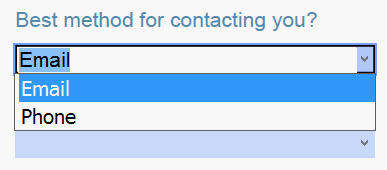

ABBYY FineReader consente inoltre di:
- Caricare dati in un modulo
Fare clic su Strumenti > Dati modulo > Carica dati modulo da file..., selezionare un file dati in un modulo e fare clic su Apri. Il modulo sarà compilato con i dati del file selezionato. I dati dei moduli si possono caricare dai file FDF e XFDF.
I dati dei moduli si possono caricare dai file FDF e XFDF. - Salvare i dati del modulo
Fare clic su Strumenti > Dati modulo > Salva dati modulo su file..., assegnare un nome al file, selezionare un formato di destinazione e fare clic su Salva. I dati del modulo verranno salvati nel file. I dati dei moduli si possono salvare nei formati FDF, XFDF o HTML.
I dati dei moduli si possono salvare nei formati FDF, XFDF o HTML. - Cancellare i campi del modulo
Fare clic su Modifica > Dati modulo > Reimposta modulo. Tutti i campi del modulo saranno cancellati.
Se nelle impostazioni del programma JavaScript è disattivato, alcuni degli elementi nei moduli PDF potrebbero non essere disponibili. Ad esempio la verifica del formato dei dati potrebbe non essere disponibile. È possibile attivare JavaScript facendo clic su Opzioni > Altro > Abilita JavaScript nei documenti PDF.
Consultare anche: Funzioni di protezione PDF.
 Se nel modulo attuale non sono evidenziati campi interattivi, verificare che l'opzione Evidenzia campi sia selezionata nel riquadro giallo sopra il modulo (o che la voce Evidenzia campi sia selezionata nel menu Visualizza). Se l'opzione o la voce di menu è selezionata ma nessun campo è evidenziato, utilizzare lo strumento Esporta per compilare il modulo.
Se nel modulo attuale non sono evidenziati campi interattivi, verificare che l'opzione Evidenzia campi sia selezionata nel riquadro giallo sopra il modulo (o che la voce Evidenzia campi sia selezionata nel menu Visualizza). Se l'opzione o la voce di menu è selezionata ma nessun campo è evidenziato, utilizzare lo strumento Esporta per compilare il modulo.
Consultare anche: Aggiunta di un'annotazione come blocco di testo a un documento PDF.
3/4/2022 7:13:15 AM